
Tento softvér opraví bežné chyby v počítači, ochráni vás pred stratou súborov, škodlivým softvérom, zlyhaním hardvéru a optimalizuje váš počítač na maximálny výkon. Opravte problémy s počítačom a odstráňte vírusy hneď v 3 jednoduchých krokoch:
- Stiahnite si Restoro PC Repair Tool dodávaný s patentovanými technológiami (patent k dispozícii tu).
- Kliknite Spustite skenovanie nájsť problémy so systémom Windows, ktoré by mohli spôsobovať problémy s počítačom.
- Kliknite Opraviť všetko opraviť problémy ovplyvňujúce bezpečnosť a výkon vášho počítača
- Restoro bol stiahnutý používateľom 0 čitateľov tento mesiac.
Parou ponúka automatické aktualizácie pre nainštalované hry. Niekedy sa môže stať, že pri inštalácii alebo aktualizácii hry narazíte na chybu a na Steam sa zobrazí „Pri aktualizácii sa vyskytla chyba“.
Číta sa celá chyba Pri aktualizácii [názov hry] sa vyskytla chyba alebo Pri inštalácii [názov hry] sa vyskytla chyba
. Toto je častá chyba služby Steam a existuje niekoľko spôsobov, ako túto chybu v systéme Windows vyriešiť.Ako opravím neaktualizované hry Steam?
- Vymazať medzipamäť sťahovania
- Opraviť priečinok knižnice
- Overte integritu herných súborov
- Zmeniť priečinok na stiahnutie
- Zmeniť oblasť sťahovania
- Zakážte bránu firewall a niekoľko alternatívnych riešení
1. Vymazať medzipamäť sťahovania
Môžete sa pokúsiť problém vyriešiť vymazaním konfiguračných údajov uložených v lokálnej pamäti a prinútiť Steam, aby zachytával nové údaje. Steam vám umožňuje vymazať vyrovnávaciu pamäť sťahovania priamo z jej rozhrania. Takto to môžete urobiť.
- Spustite klienta Steam.
- Kliknite na Steam a vyberte Nastavenie.
- Otvor Stiahnuť ▼ tab.
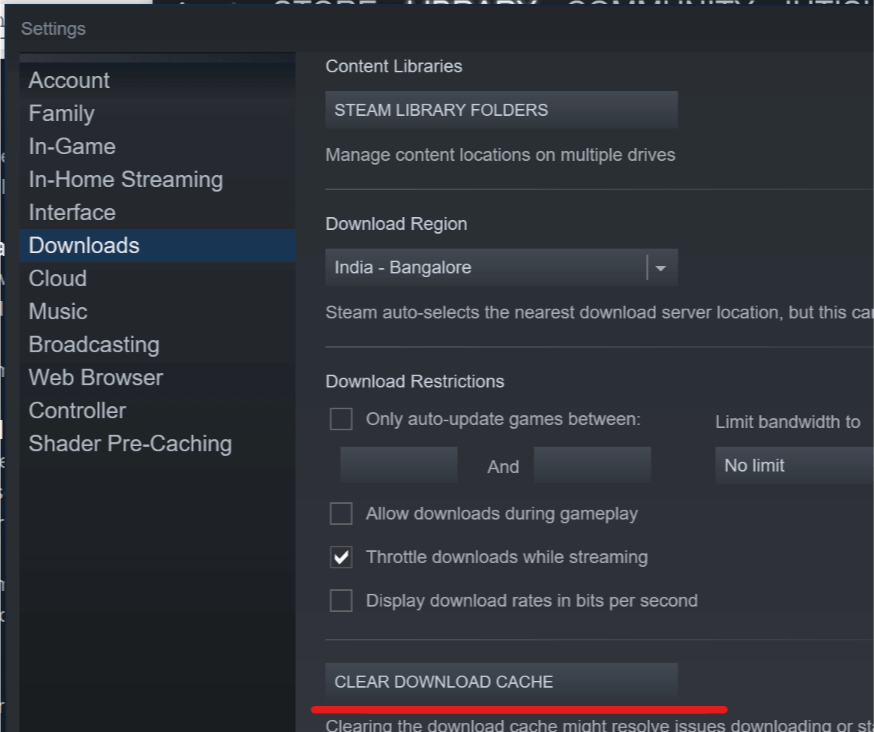
- Kliknite na "Vymazať medzipamäť sťahovania”. Kliknite Ok.
- Ukončite a reštartujte klienta Steam a skontrolujte prípadné vylepšenia.
2. Opraviť priečinok knižnice
Steam ukladá všetky hry a ich dáta do Steam Library. Tieto priečinky knižnice musia byť zapisovateľné všetkým používateľom, aby správne fungovali vrátane inštalácie a aktualizácie. V prípade, že má knižnica problémy s povolením, môžu sa vyskytnúť chyby. Aby to opravila, Steam má vstavanú možnosť opravy priečinka knižnice. Tu je návod, ako to použiť.
- Spustite klienta Steam.
- Kliknite na Parou a vyberte Nastavenie.
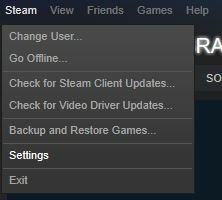
- Otvor K stiahnutiu tab.
- Kliknite na "Priečinky knižnice Steam ” v sekcii „Knižnica obsahu“.

- Pravým tlačidlom myši kliknite na cestu k priečinku Knižnica a vyberte možnosť „Opraviť priečinok knižnice”.

- Kliknite Zavrieť a výstup Parou.
- Znova spustite Steam a skúste aktualizovať problematickú hru, aby ste zistili, či je chyba vyriešená.
3. Overte integritu herných súborov
K chybe súvisiacej s aktualizáciami môže dôjsť, ak sú poškodené priečinky alebo súbory s hrami na pevnom disku. Ku korupcii môže dôjsť v dôsledku zlého hardvéru alebo náhleho priblíženia k akejkoľvek aplikácii. Steam môže skenovať a overovať herné súbory a v prípade potreby ich opraviť.
- Spustite Steam Client na počítači.
- Kliknite na Knižnica a vyberte Hry.

- Pravým tlačidlom myši kliknite na problematickú hru a vyberte možnosť Vlastnosti.
- V okne Vlastnosti kliknite na ikonu Miestne súbory tab.

- Kliknite na „Overiť integritu herných súborov“ tlačidlo.
- Steam naskenuje súbory s hrami a v prípade potreby opraví.
- Ukončite Steam a znova ho spustite. Skúste hru znova aktualizovať alebo nainštalovať. To malo chybu vyriešiť.
4. Zmeniť priečinok na stiahnutie
Steam predvolene ukladá všetku hru a jej dáta do priečinka C:> Program Files> Steam> SteamApps. Ak je problém v priečinku alebo na pevnom disku, môžete súbory presunúť do iného oddielu a nainštalovať hru.
Spustením skenovania systému odhalíte potenciálne chyby

Stiahnite si Restoro
Nástroj na opravu PC

Kliknite Spustite skenovanie nájsť problémy so systémom Windows.

Kliknite Opraviť všetko opraviť problémy s patentovanými technológiami.
Spustite program PC Scan s nástrojom Restoro Repair Tool a vyhľadajte chyby, ktoré spôsobujú problémy so zabezpečením a spomalenia. Po dokončení skenovania proces opravy nahradí poškodené súbory novými súbormi a komponentmi systému Windows.
Poznámka: Ak máte v systéme viac pevných diskov, skúste priečinok presunúť na alternatívny pevný disk. Ak nie, jednoducho zmeňte umiestnenie alebo oddiel.
- Prejdite na Steam a kliknite na Nastavenie.
- Kliknite na Priečinok Steam Library.

- Kliknite na Pridajte priečinok knižnice a vyberte nové umiestnenie.

- Kliknite Vyberte a kliknite Zavrieť.
- Ukončite a znova spustite paru, aby ste zistili, či zmena umiestnenia sťahovania chybu napravila.
5. Zmeniť oblasť sťahovania
Steam ponúka svoj obsah z rôznych miest na základe geografického umiestnenia používateľa. Niekedy môžu byť servery v konkrétnej oblasti pomalé alebo majú hardvérové problémy, ktoré vedú k zlému sťahovaniu. Zmena oblasti sťahovania v službe Steam môže opraviť chyby spojené so serverom.
- Prejdite na Steam a kliknite na Nastavenie.
- Klikni na K stiahnutiu tab.
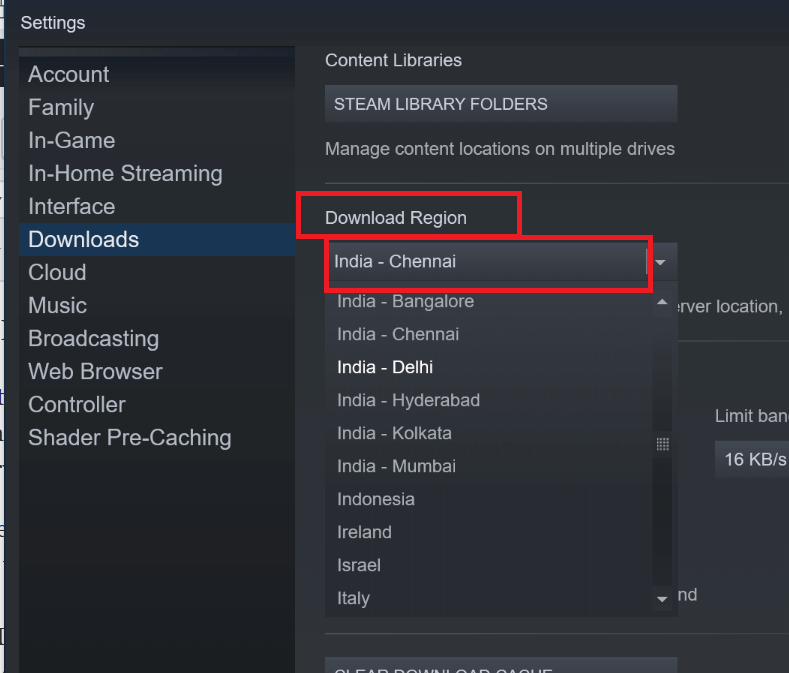
- V časti „Oblasť na stiahnutie“, Kliknite na svoju krajinu alebo aktuálny región.
- Vyberte región, ktorý je najbližšie k vášmu mestu alebo krajine. Možno budete musieť vyskúšať viac regiónov, aby ste našli najrýchlejší región.
6. Zakážte bránu firewall a niekoľko alternatívnych riešení
Vaša ochrana bránou firewall môže blokovať pripojenie Steam k serveru, čo vedie k chybám pri aktualizácii. Skúste zakázať bránu Windows Defender Firewall a zistite, či to chybu vyrieši.
- Kliknite na Štart a vyberte Nastavenie.
- Kliknite na Aktualizácia a zabezpečenie> Zabezpečenie systému Windows.

- Kliknite na "Brána firewall a ochrana siete“.

- Vyberte aktívnu sieť a vypnite ochranu bránou firewall.
- Ak váš antivírus ponúka ochranu firewallom, môžete ho vypnúť aj manuálne.
Zakázať antivírus - skúste dočasne vypnúť antivírusový softvér. Spustite Steam a aktualizujte hru. Ak je aktualizácia úspešná, pridajte Steam.exe do zoznamu výnimiek antivírusu.
Zatvorte aplikácie na pozadí - Steam môže mať ťažkosti so sťahovaním a inštaláciou aktualizácií, ak niektorá aplikácia na pozadí vytvára konflikt so sieťou alebo inými prostriedkami. Zatvorte alebo ukončite aplikácie ako Skype, Disk Google atď. ktorí používajú pripojenie na internet a skúste to znova.
Preinštalujte Steam - Ako posledné riešenie môžete skúsiť odinštalovať a preinštalovať Steam. Odinštalovanie služby Steam neodstráni vaše herné súbory. Takže ho odinštalujte z Ovládací panel> Programy> Programy a funkcie> Steam> Odinštalovať.
SÚVISIACE PRÍBEHY, KTORÉ SA VÁM PÁČIA:
- Softvér na nahrávanie 9 hier pre Windows 10, ktorý nezaostáva
- Para beží pomaly? Tu je postup, ako to dosiahnuť bleskom
- 5 najlepších bezplatných online herných platforiem pre rýchle hranie hier v roku 2019
 Stále máte problémy?Opravte ich pomocou tohto nástroja:
Stále máte problémy?Opravte ich pomocou tohto nástroja:
- Stiahnite si tento nástroj na opravu PC hodnotené Skvelé na TrustPilot.com (sťahovanie sa začína na tejto stránke).
- Kliknite Spustite skenovanie nájsť problémy so systémom Windows, ktoré by mohli spôsobovať problémy s počítačom.
- Kliknite Opraviť všetko opraviť problémy s patentovanými technológiami (Exkluzívna zľava pre našich čitateľov).
Restoro bol stiahnutý používateľom 0 čitateľov tento mesiac.


